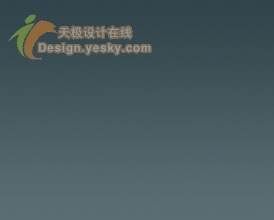ps制作好看的彩带心形(6)
来源:photoshop联盟
作者:Sener
学习:7808人次
12、新建一个图层,用钢笔勾出底部暗部的选区,羽化4个像素后填充暗红色,效果如下图。

13、新建一个图层,用钢笔勾出底部边缘高光选区,羽化2个像素后填充淡黄色,局部用减淡工具涂亮一点,取消选区后添加图层蒙版,用黑色画笔把顶部涂点过渡效果。到这一步底色部分基本完成,效果如图14。



13、新建一个图层,用钢笔勾出底部边缘高光选区,羽化2个像素后填充淡黄色,局部用减淡工具涂亮一点,取消选区后添加图层蒙版,用黑色画笔把顶部涂点过渡效果。到这一步底色部分基本完成,效果如图14。


学习 · 提示
相关教程
关注大神微博加入>>
网友求助,请回答!